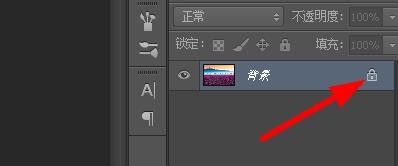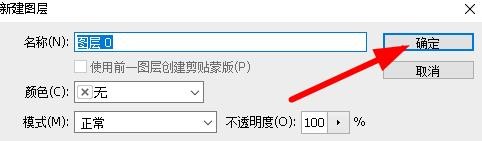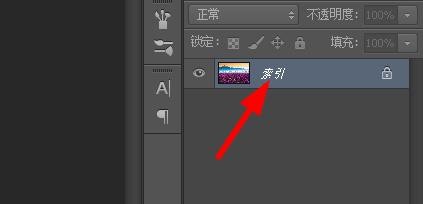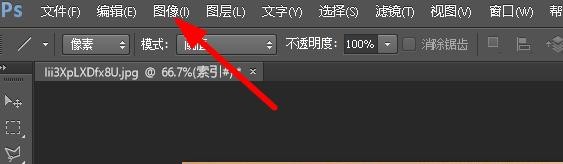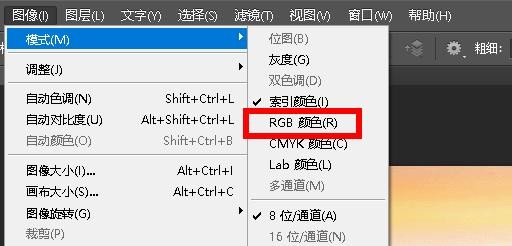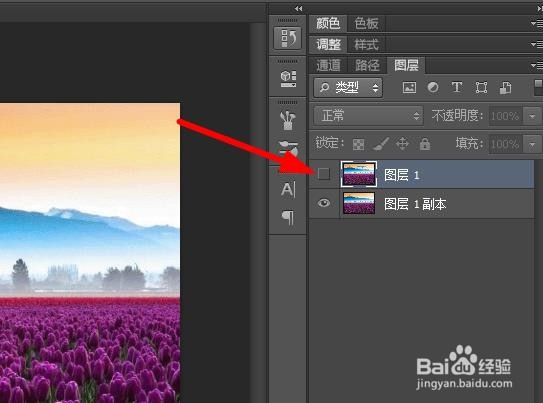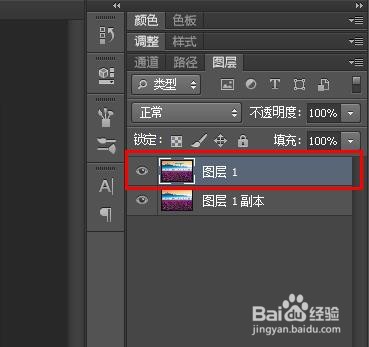Photoshop图层不能编辑怎么办
当我们用Photoshop打开图片,发现图能进行编辑,可能有以下几个原因:
工具/原料
Photoshop
锁定
1、查看图层是否被锁定。如果发现面板中的图层右边有一个锁头,那么图层已被锁定。
2、双击该图层,在出现的对话框里点击“确定”,解除锁定。
索引图层
1、如果发现面板图层右边标有“索引”。
2、点击菜单栏“图像”。
3、点击菜单栏“模式>RGB颜色”。
图层被隐藏
1、编辑的图层,“眼睛”没打开。点击图层左侧方框以打开。
没有选中图层
1、如果是多图层,没有选中编辑的图层。确保编辑的图层在最上层,而且变为浅色。
声明:本网站引用、摘录或转载内容仅供网站访问者交流或参考,不代表本站立场,如存在版权或非法内容,请联系站长删除,联系邮箱:site.kefu@qq.com。
阅读量:47
阅读量:44
阅读量:95
阅读量:31
阅读量:49